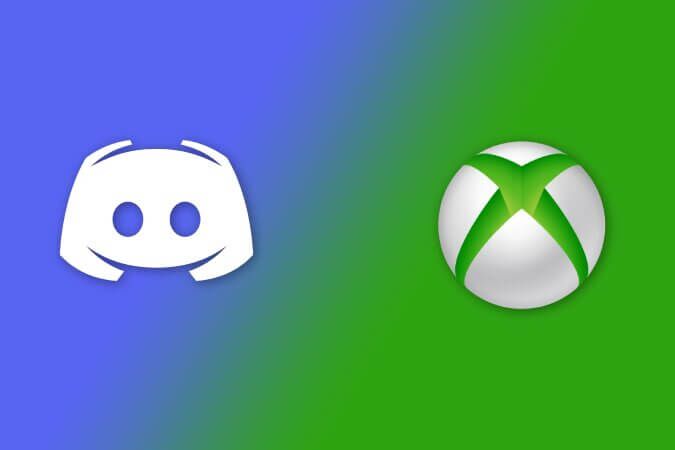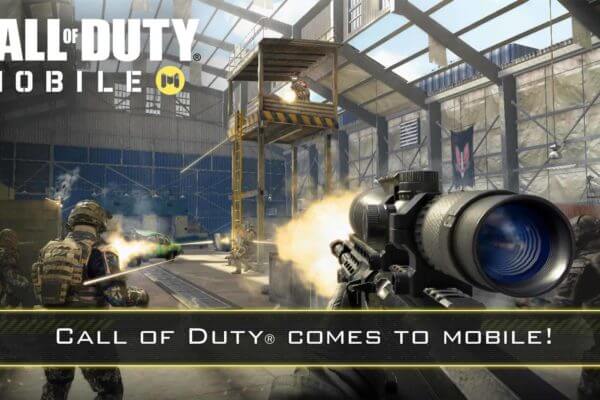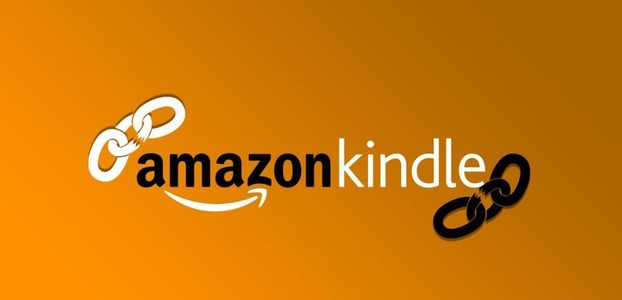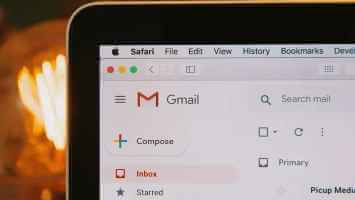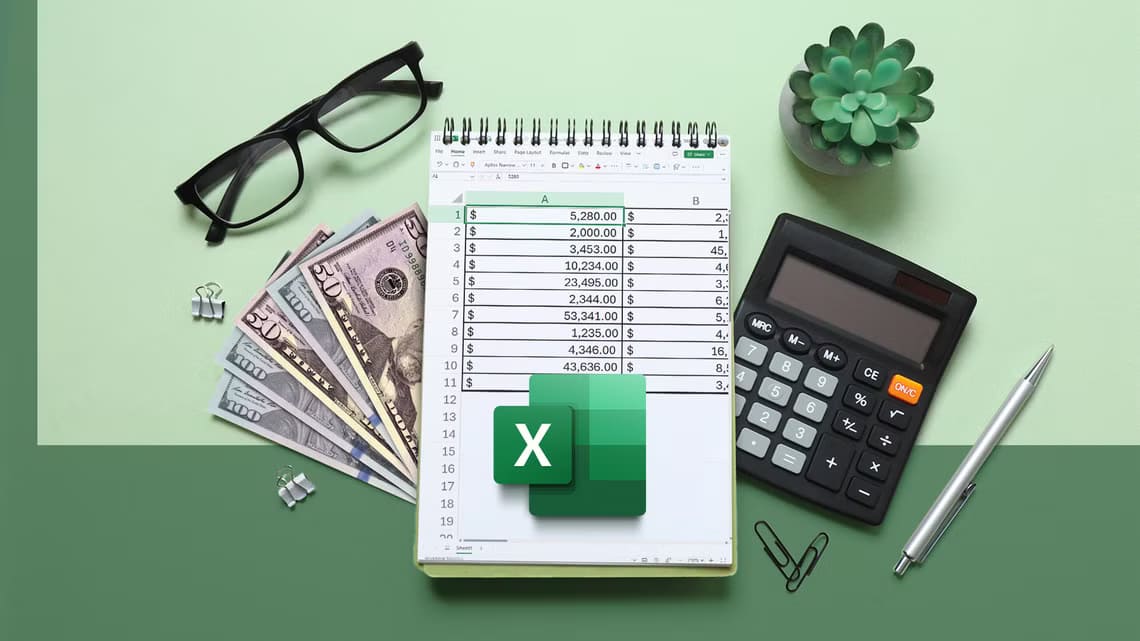Tmavý režim na iPhonu, iPadu a Macu je užitečný pouze pro práci v prostředí se slabým osvětlením. Chcete-li svá zařízení Apple používat v noci, musíte se obávat, že budete vystaveni modrému světlu přes obrazovky. Naštěstí Apple zapne režim Night Shift pro iPhone, iPad a Mac, aby snížil modré světlo, které může poškodit vaše oči. Zde je návod, jak povolit Night Shift na iPhone, iPad a Mac.
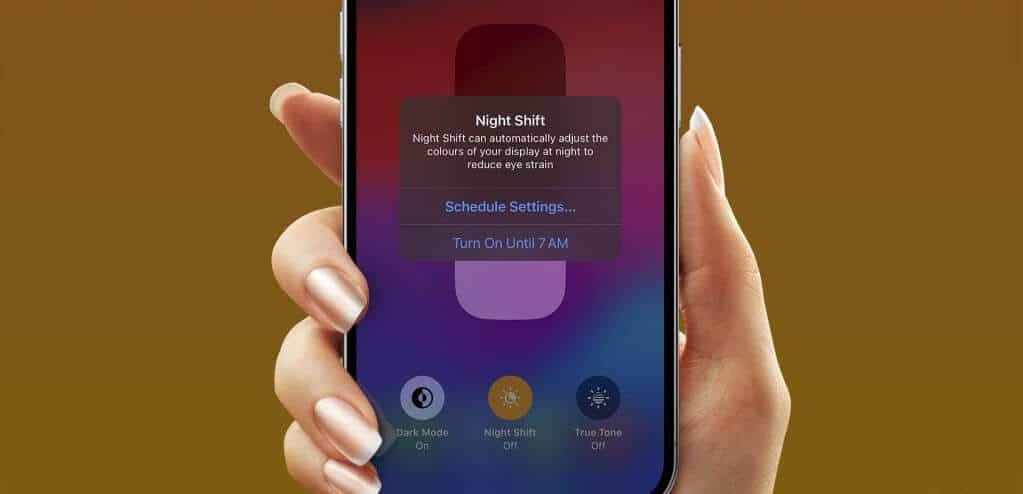
Proto je vaše zařízení Apple vybaveno funkcí Night Shift, která funguje jako filtr modrého světla pro vaše oči. V tomto příspěvku budeme sdílet kroky k použití Night Shift na iPhone, iPad a Mac.
Jak funguje noční směna
Noční směna přepne obrazovku vašeho zařízení na teplejší tón. To snižuje vystavení modrému světlu z iPhonů, iPhonů a Maců. Nebudete tak muset namáhat oči při nočním používání zařízení Apple. Můžete jej povolit ručně nebo naplánovat automatické přepínání barev obrazovky vašeho zařízení.
Jak zapnout noční směnu na iPhone
Abyste ji mohli používat, musíte na svém iPhonu povolit noční směnu. Ujistěte se, že vaše iPhony mají nejnovější verzi iOS.
Krok 1: Otevřete aplikaci Nastavení na vašem iPhone.
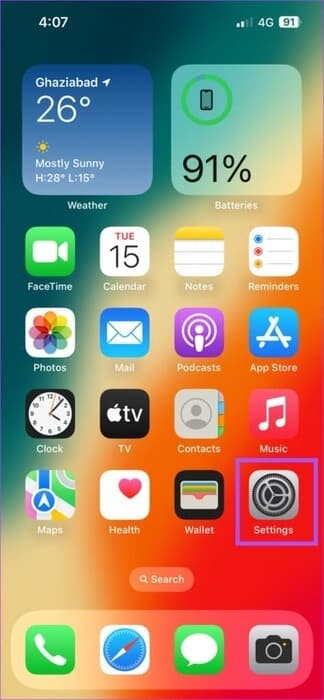
Krok 2: Přejděte dolů a klepněte na Displej a jas.
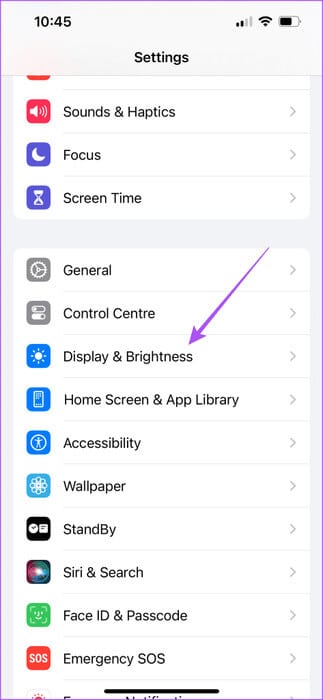
ةوة 3: Přejděte dolů a klepněte na noční směna.
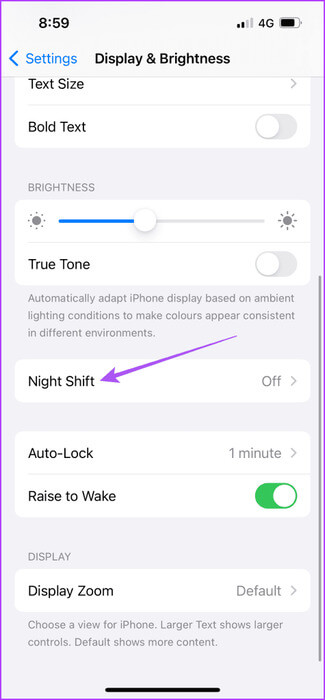
Krok 4: Klikněte na přepínací tlačítko vedle „Ručně povolit do zítra“.
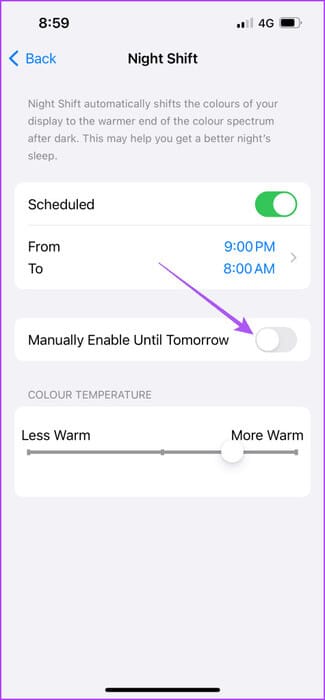
Dále můžete ručně změnit odstín obrazovky vašeho iPhone.
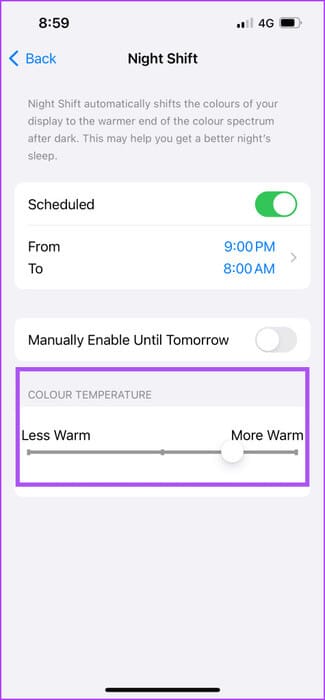
Případně zde je návod, jak povolit Night Shift na vašem iPhone z Control Center.
Krok 1: Pro odemknutí přejeďte prstem dolů z pravého horního rohu obrazovky iPhonu Kontrolní centrum.
Krok 2: Dlouhé stisknutí ikony jas v řídicím centru.
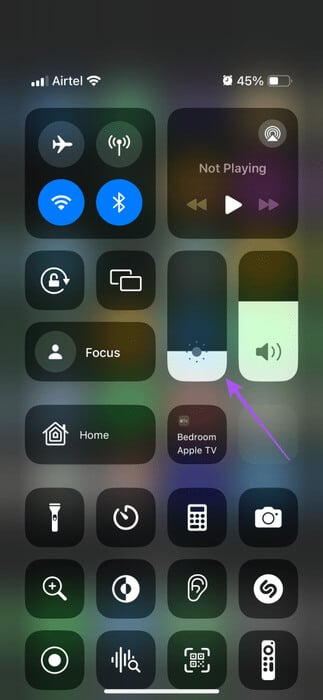
ةوة 3: Klikněte na noční směna Dole.
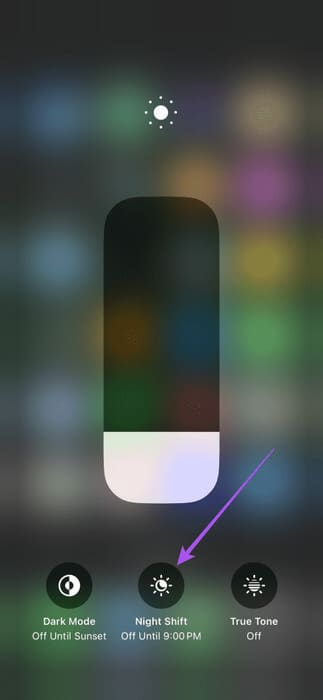
Naplánujte si noční směnu na iPhone
Zde je návod, jak automaticky přepnout na noční směnu na vašem iPhone.
Krok 1: Otevřete aplikaci Nastavení na vašem iPhone.
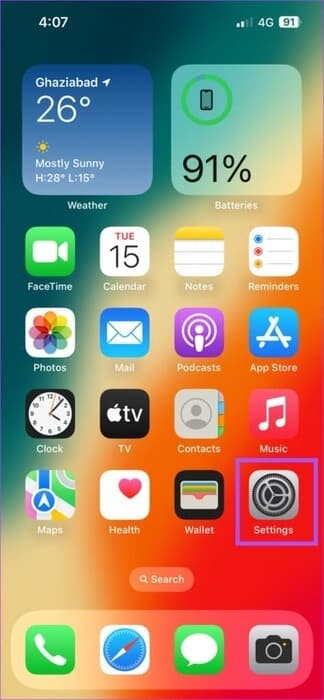
Krok 2: Přejděte dolů a klepněte na displej a jas.
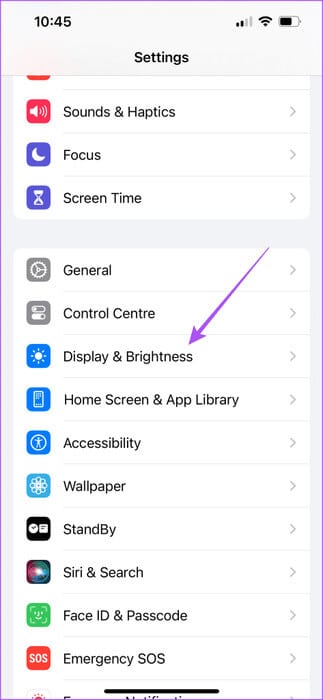
ةوة 3: Přejděte dolů a klepněte na Noční směna.
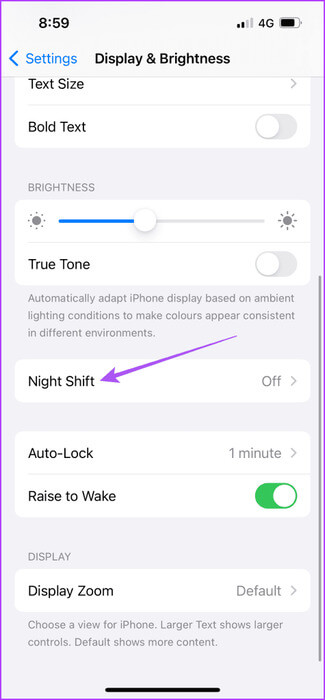
Krok 4: Aktivujte Plán a stiskněte od Pro Chcete-li nastavit čas.
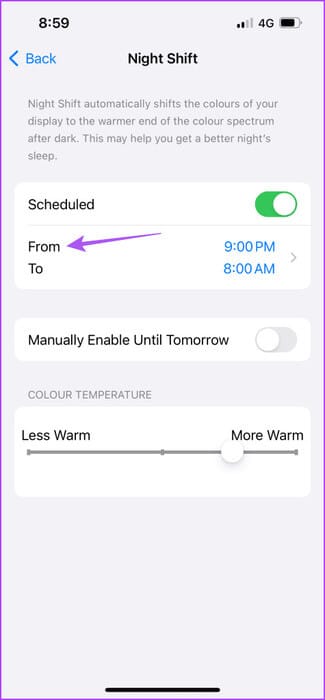
Krok 5: Vyber mezi Povolit noční směnu Od východu do západu slunce nebo vyberte vlastní plán.
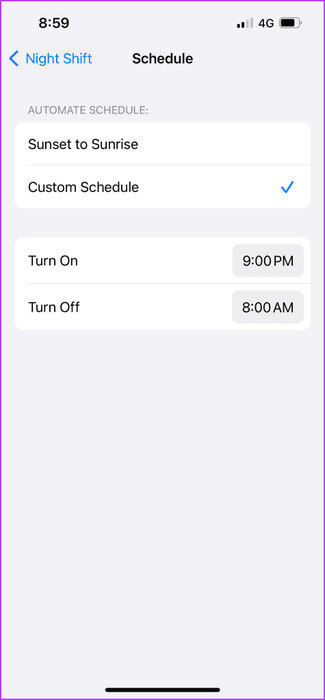
Můžete také vybrat možnost vlastního plánu, aby byla noční směna zapnutá neustále.
Jak zapnout noční směnu na iPadu
Pokud chcete na svém iPadu povolit noční směnu, postupujte následovně.
Krok 1: Otevřete aplikaci Nastavení na vašem iPadu.



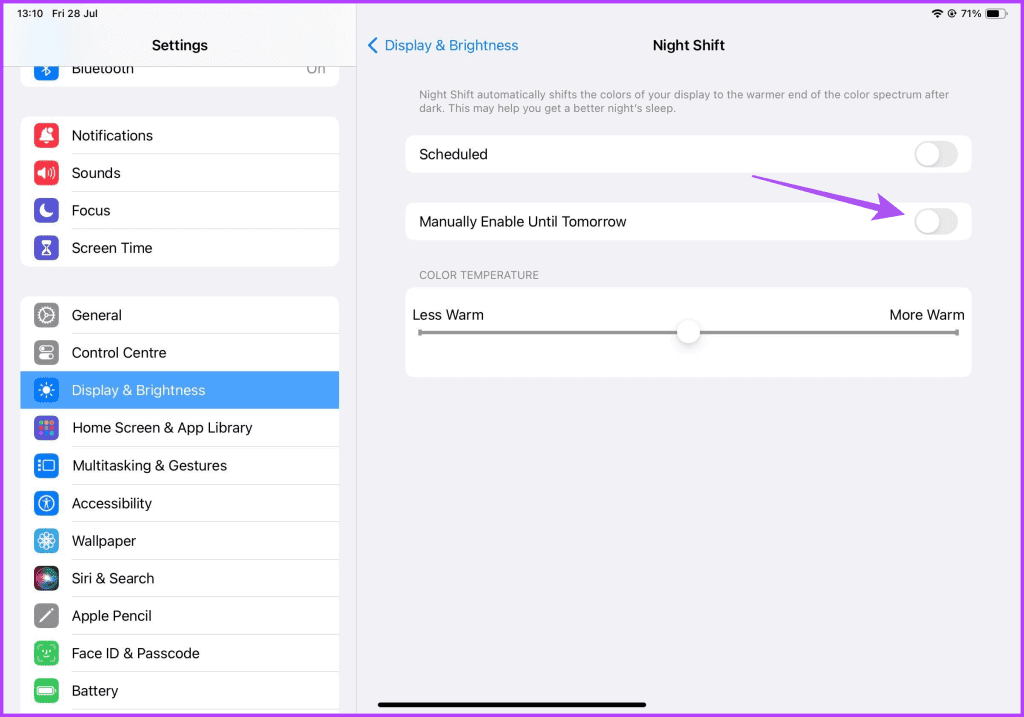
Naplánujte si noční směnu na iPadu
Krok 1: Otevřete aplikaci Nastavení na vašem iPadu.



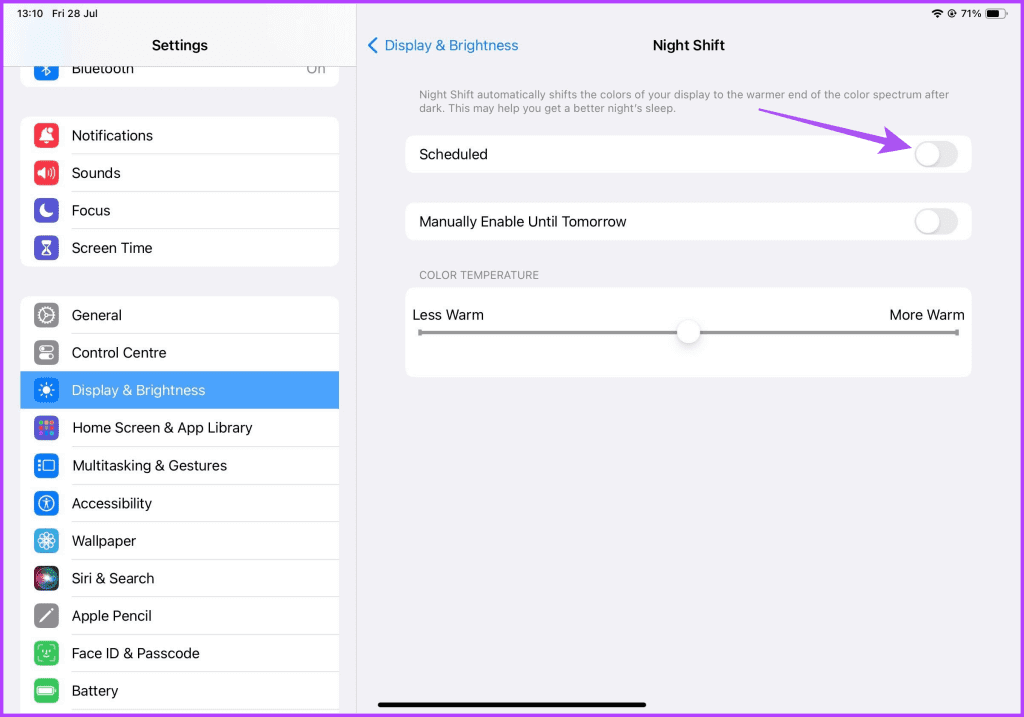
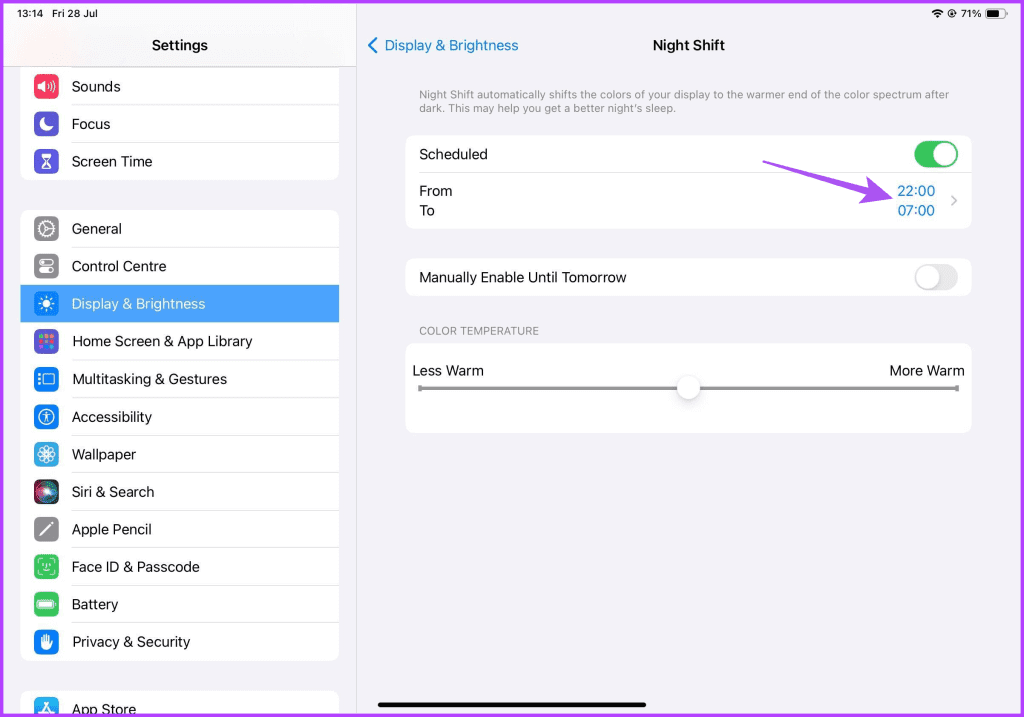
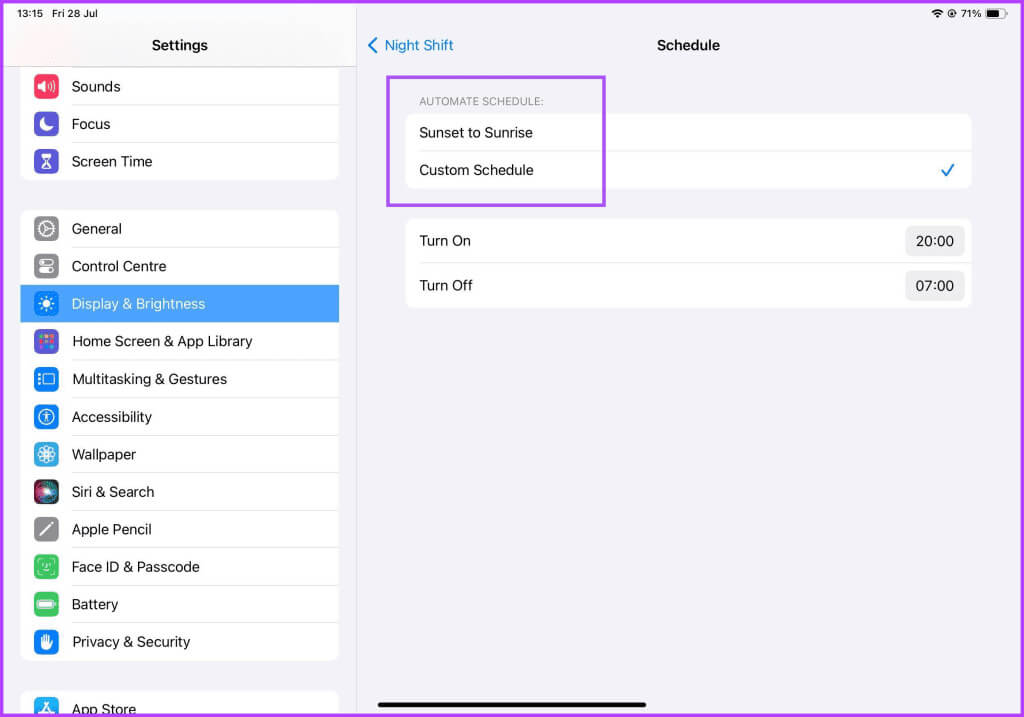
Jak zapnout noční směnu na Macu
Nakonec zde je návod, jak zapnout noční směnu na vašem Macu. To je užitečné, zvláště když na svém Macu pracujete delší dobu. Ujistěte se, že používáte nejnovější verzi macOS.
Krok 1: Stisknutím klávesové zkratky Command + mezerník otevřete Spotlight Vyhledávání, zadejte nastavení systému a stiskněte Vrátit se.

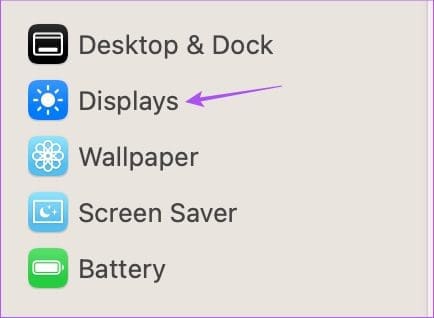
ةوة 3: klepněte na Noční směna.
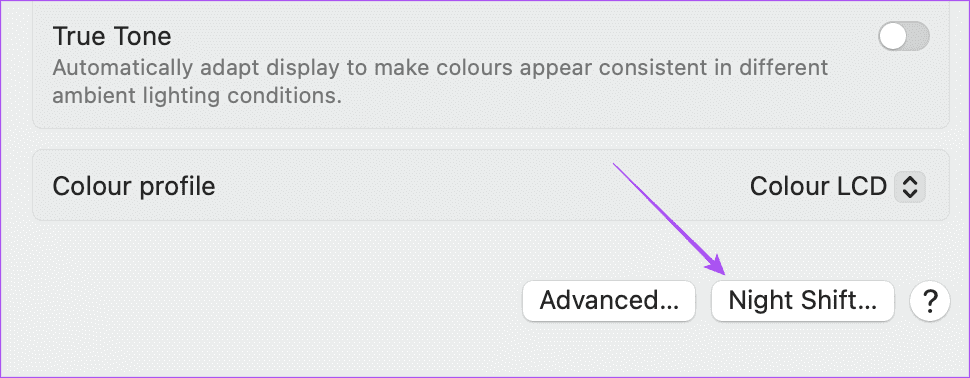
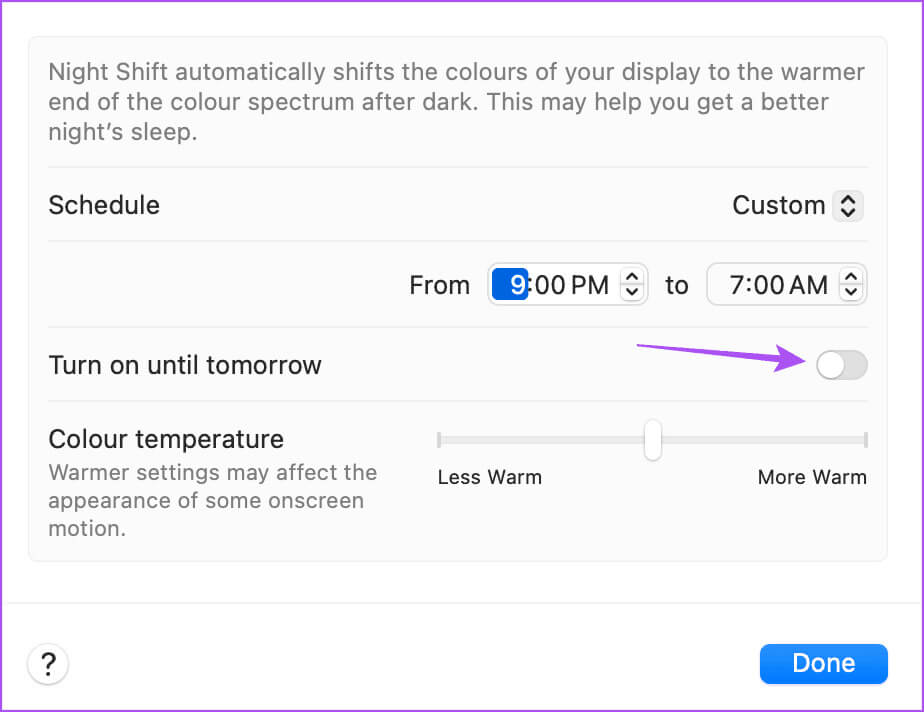
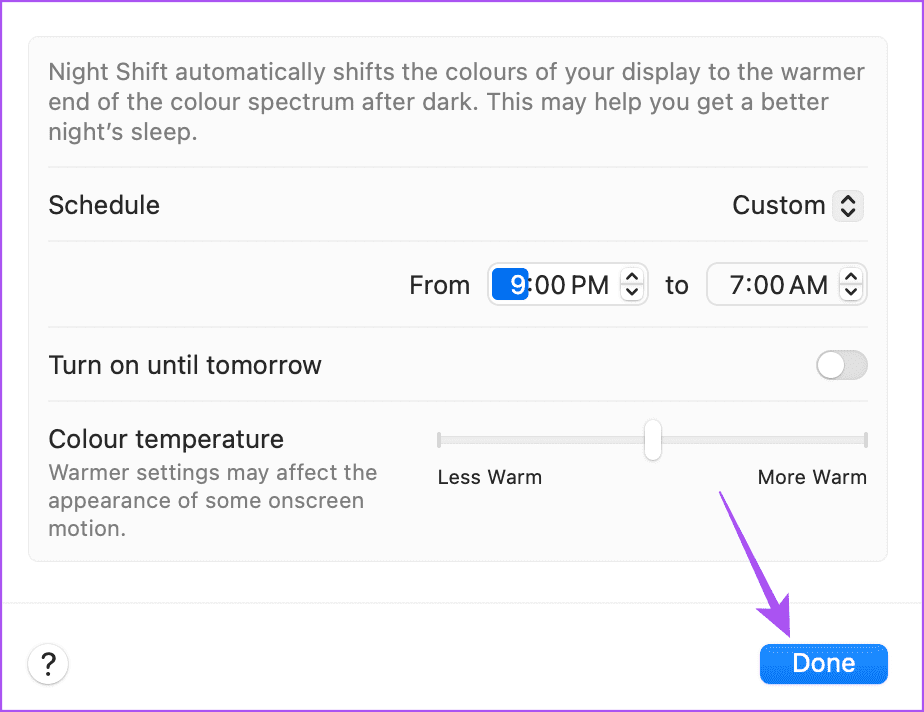
Krok 1: Klikněte na ikonu Kontrolní centrum v pravém horním rohu.
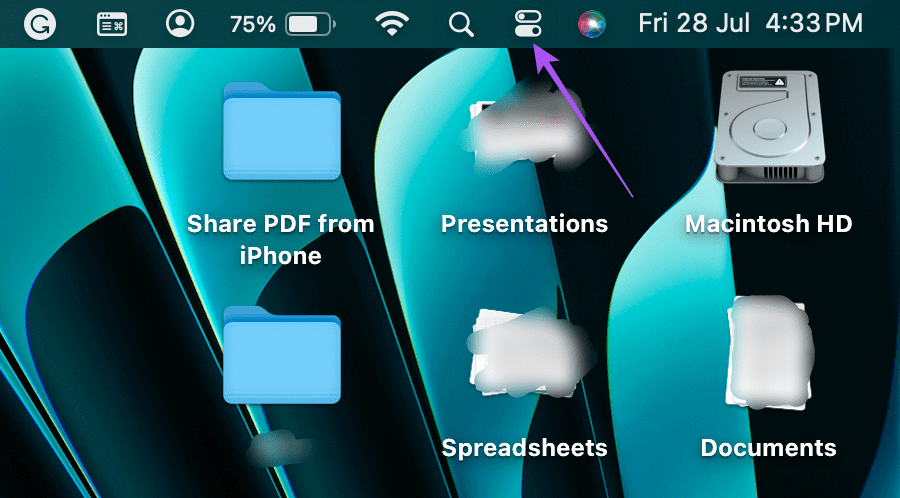
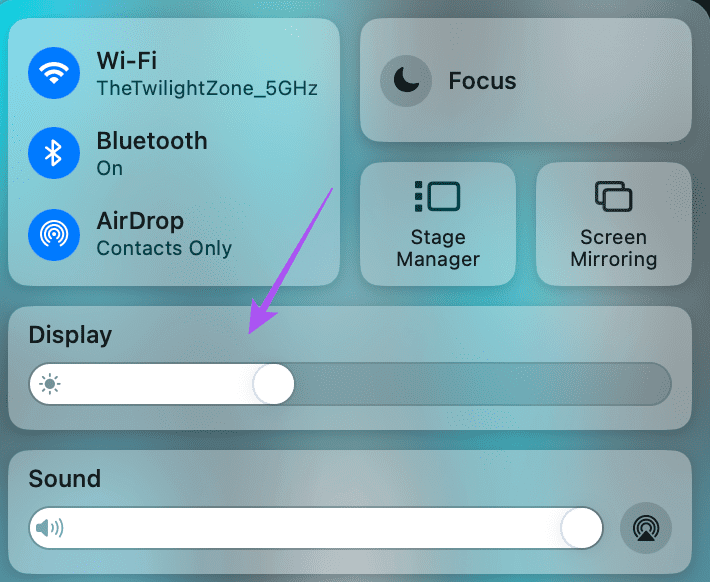
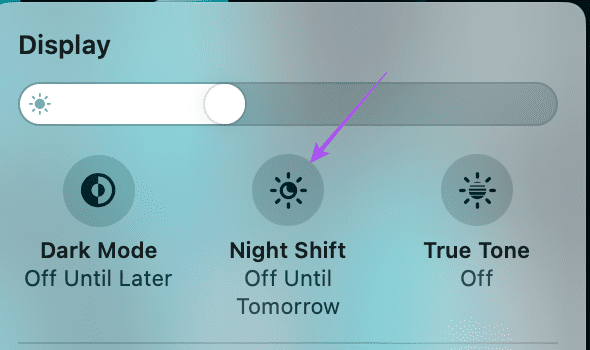
Naplánujte si noční směnu na Macu
Krok 1: Stiskněte klávesovou zkratku Příkaz + mezerník Otevřít Spotlight Vyhledávání, A napište konfigurace systému, poté stiskněte Vrátit se.

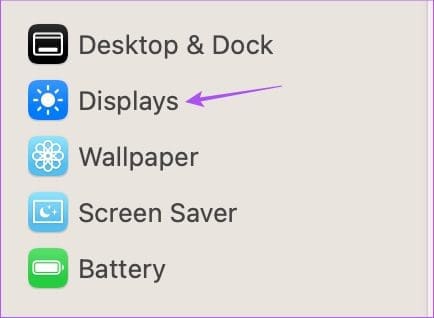
ةوة 3: klepněte na Noční směna.
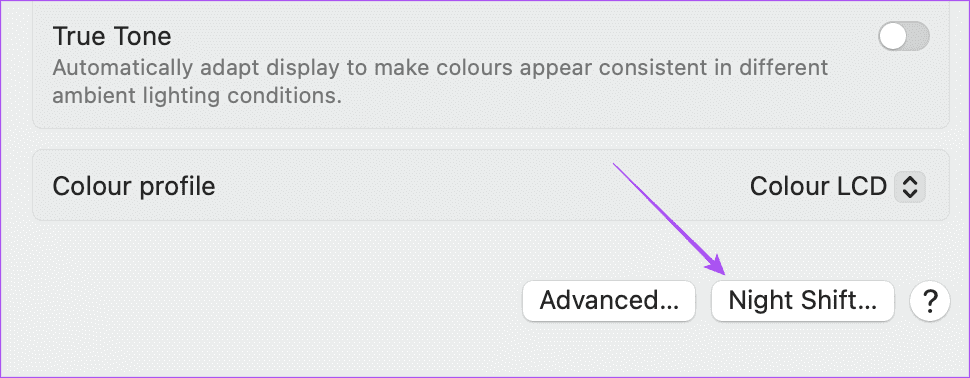
Krok 4: Vyber mezi Povolit noční směnu Od východu do západu slunce nebo vyberte vlastní plán z rozevíracího seznamu.
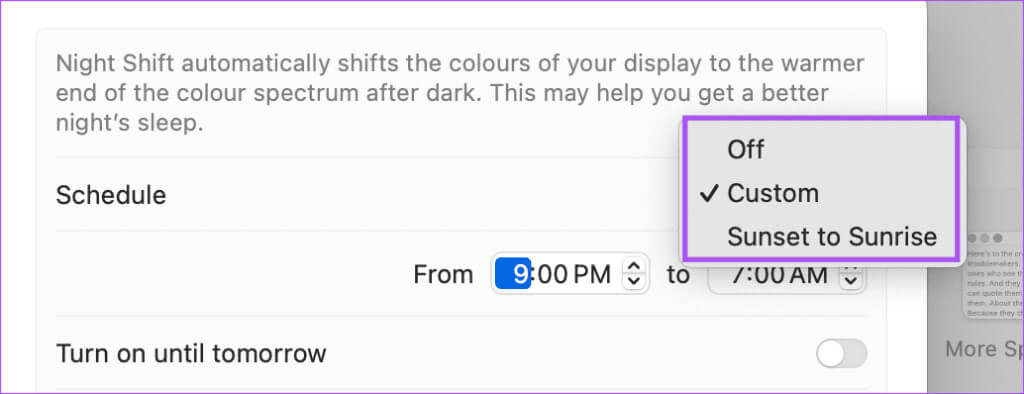
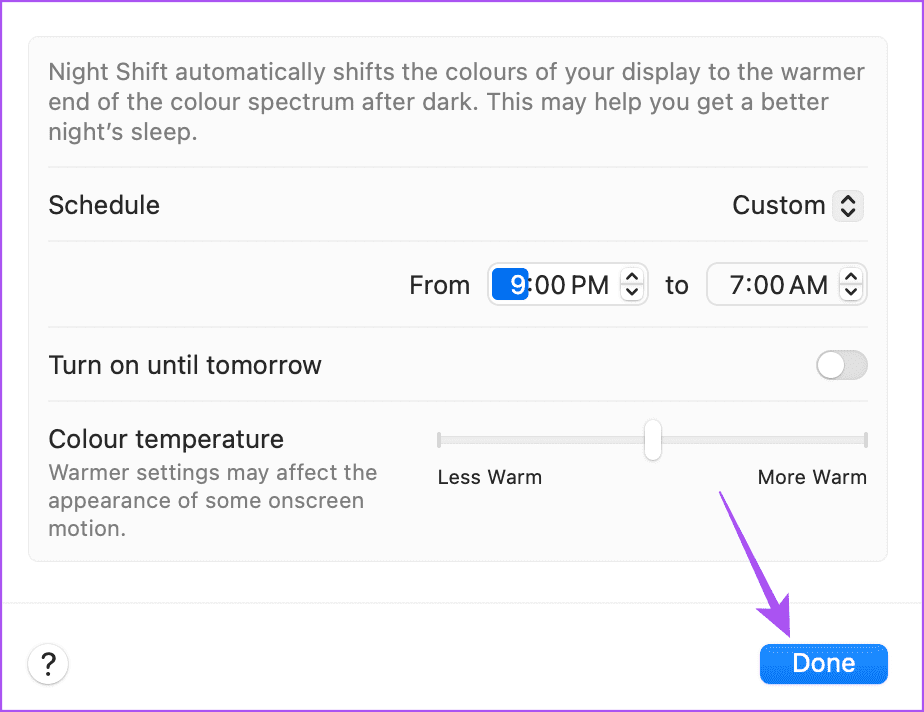
Můžete si také přečíst náš příspěvek, pokud ano Obrazovka vašeho Macu po probuzení z režimu spánku nefunguje.
Použijte noční směnu k ochraně vašich očí
Aplikace Night Shift na iPhonu, iPadu a Macu může výrazně pomoci snížit expozici modrému světlu.